Как исправить проблемы с меню «Поделиться» в iOS 13.4
Многие пользователи iPhone столкнулись с багом меню «Поделиться», где отсутствует список программ и встроенных функций. Мы рассказываем, чье устройство может получить данную проблему и как ее очень просто устранить!


Операционная система iOS, как и другие программные продукты компании Apple, была и остается одной из самых привлекательных для среднестатистического пользователя. Да, может супер продвинутым it-шникам возможность вручную кастомизировать Android кажется более привлекательной, но речь о режиме «Распаковал и пользуешься», где яблочным операционкам нет равных.
Как и в большинстве программных продуктов, особенно мобильных, iOS невозможно выпустить без каких-то багов. Пользователи к подобному уже привыкли, но это не отменяет необходимости решения этих проблем.
Обновление iOS 13.4 у многих пользователей отключило меню «Поделиться». Сама кнопка остается на месте, но выпадающее окно оказывается пустым, вместо разных приложений и встроенных функций. Данный баг оказался в системе впервые, что сильно потрепало нервы владельцам устройств, а самым непонятным фактом оказалось отсутствие проблемы в iPad.
Проблема оказалась не мгновенной. Изначально в сети появилось до 5-ти жалоб, но вопрос довольно быстро коснулся значительно большую аудиторию. Не помогали простые способы типа перезагрузки и сброса всех настроек с восстановлением из резервной копии.
Исправление меню «Поделиться»
Слава всемогущему Reddit и его пользователям. Один из них сумел найти решение. Оказалось, что проблема возникает только на тех iPhone, где установлен многострадальный, но очень популярный, мессенджер WhatsApp.
В итоге, решение очень просто — нужно переустановить мессенджер WhatsApp. Обновление как-то конфликтовало с кодом мессенджера, но многими пользователями отмечалось, что подобный баг замечался еще до выхода iOS 13.4.
Сейчас остается странным один вопрос — как стронние приложения могут так сильно и радикально влиять на работу системы? Компания Apple довольно жестко ограничивает их поле деятельности. Как именно произошел сбой, и почему из всех возможных мессенджеров проблема произошла только с WhatsApp? Официальный ответ будем ждать от купертиновцев.
Не работает меню «Поделиться» на iOS 13.4. Как исправить
Баги – это явление, к которому пользователи iOS привыкли уже давно. Несмотря на то что мобильная операционка Apple всегда считалась самой стабильной платформой, отчасти эта стабильность выражалась ещё и в недоработках, которые периодически допускали разработчики компании. Поэтому в какой-то момент среди пользователей даже возникла категория отрицателей обновлений, которые либо не устанавливали новых версий iOS в принципе, годами сидя на устаревших сборках, либо устанавливали, но делали это с ощутимой задержкой. Впрочем, такой подход не лишён смысла, но только не в сегодняшнем случае.
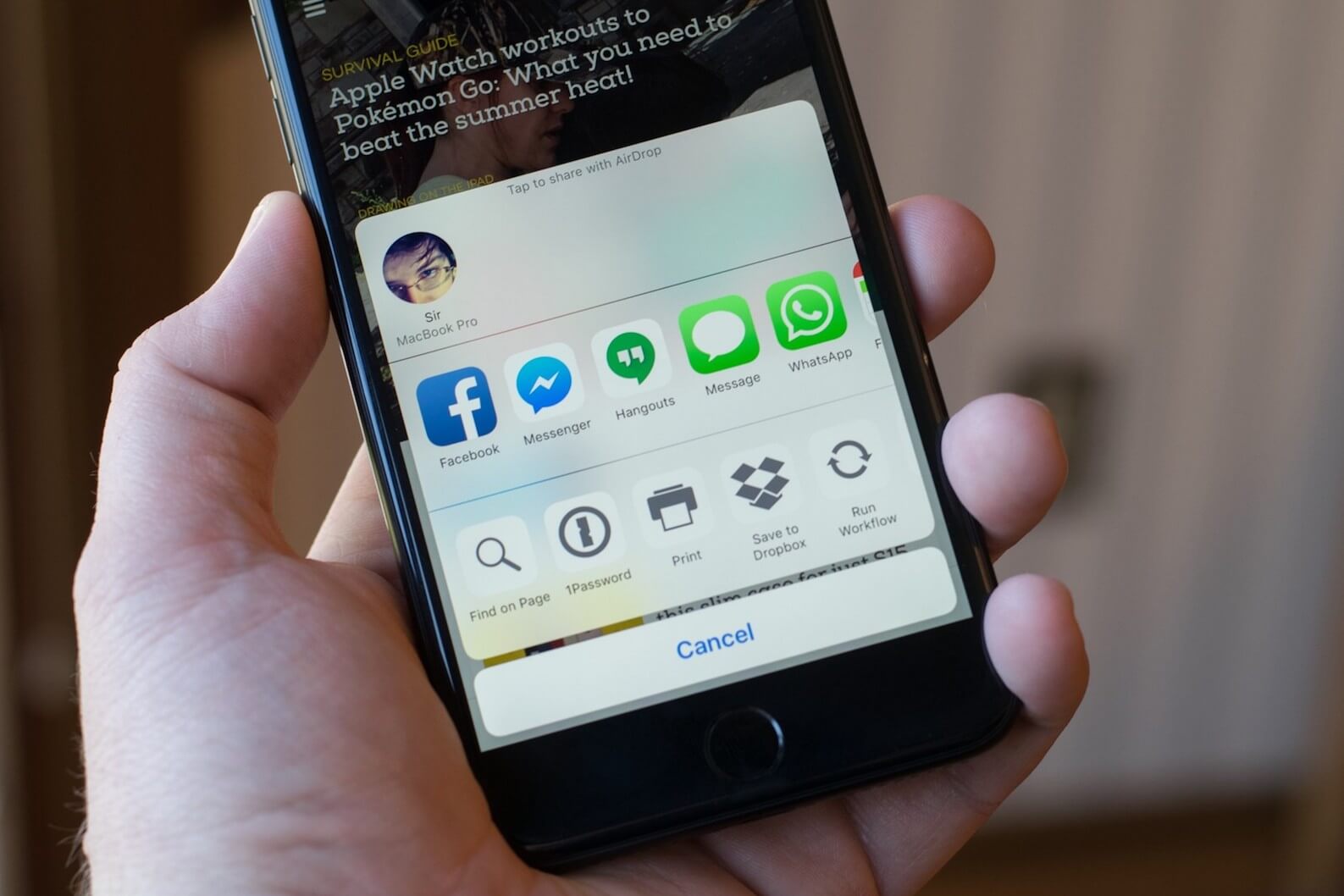
Не пытайтесь перезагружать iPhone или переустанавливать ОС, если у вас пропало меню «Поделиться»
После выхода iOS 13.4 у нас в Telegram-чате стали периодически появляться жалобы от пользователей, которые столкнулись с довольно необычной проблемой. Они сообщили, что у них просто исчезло меню «Поделиться». На самом деле сама кнопка, которая вела в это меню, была на месте, однако вместо выпадающего окна со списком пользователей и приложений, через которые можно было отправить тот или иной файл, появлялась пустая белая область. Никто из нас с этим прежде не сталкивался, а потому нас даже не смутило, что во всех случаях эта проблема проявлялась только на iPhone и не затрагивала iPad.
Пропало меню «Поделиться» на iOS
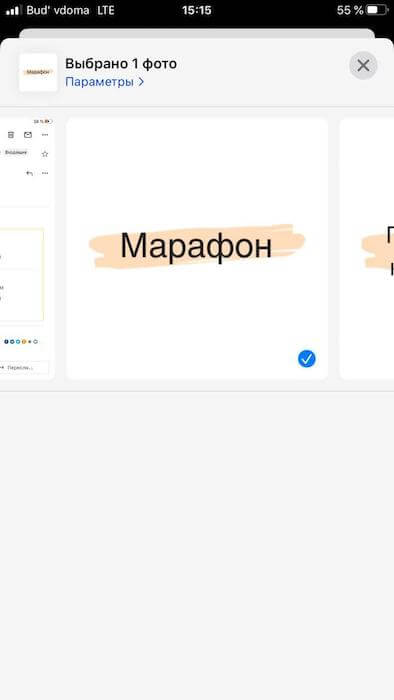
Меню «Поделиться» есть, а элементов в нём нет
Никто не сталкивался с такой же ситуацией? Не знаю, что делать. У меня пропало меню «Поделиться». После нажатия на кнопку оно как будто не загружается, хотя само окно появляется, но только без приложений. Вместо них – белый фон без каких-либо видимых элементов. Я даже пробовал нажимать на него наугад, потому что думал, что система просто не прогрузила иконки, но ничего не вышло. Такая проблема наблюдается с прошлой недели. Перезагрузки не помогают, — написал один из пользователей.
Пользоваться VPN в iOS 13.4 может быть небезопасно
Сначала этому никто не придал особого значения, поскольку случаев было от силы 1-2, однако со временем их количество стало расти довольно стремительно. Поэтому, что логично, мы с коллегами предложили пострадавшим либо перезагрузить устройство, либо выполнить полный сброс настроек и установить заново предварительно сохранённую резервную копию. Вот только ни тот, ни другой советы, как оказались, не помогли. К счастью, решение пришло довольно быстро. Его подсказал один из пользователей Reddit, который сообщил, что для того, чтобы вернуть работоспособность меню «Поделиться», достаточно просто удалить приложение WhatsApp, а потом скачать его заново.
Как починить меню «Поделиться»
Этот способ оказался единственным рабочим и абсолютно универсальным, подойдя всем без исключения. Оказывается, последнее обновление вызвало какой-то сбой, и iOS не могла обработать все доступные приложения, через которые можно поделиться данными, именно из-за WhatsApp. Это объясняет тот факт, что у некоторых пользователей проблема появилась даже до установки iOS 13.4, на которую все грешили, решив, что это разработчики Apple опять что-то где-то не докрутили и тем самым нарушили работоспособность одного из компонентов операционной системы.
На самом деле довольно странно, что стороннее приложение смогло вмешаться в работу операционной системы и вызвать такой сбой. В конце концов, Apple всегда сильно ограничивало возможности софта от независимых разработчиков, даже если он был загружен из App Store, куда попадал после тщательной проверки и одобрения цензорами компании. Однако в этом случае WhatsApp каким-то образом обошёл системные механизмы и банально нарушил их работу, заставив переживать и пользователей, и, очевидно, саму Apple, которая, однако, даже не удосужилась предложить клиентам временного решения проблемы.
Как настроить меню «Поделиться» в iOS
Система обмена контентом — одна из наиболее игнорируемых особенностей iOS. В её состав входит возможность изменять опции меню «Поделиться» о которой пользователи вспоминают ещё реже. В этой статье мы расскажем вам, как настроить систему обмена под свои нужды.
Зачем вам это делать?
Система обмена в iOS позволяет вам отправлять контент из приложения, которым вы в данный момент пользуетесь, другой утилите. Везде, где вы видите небольшую иконку листа со стрелкой, направленной вверх, можно вызвать функцию обмена, также известную как панель «Поделиться». Именно эту систему вы используете, отправляя другу ссылку, превращая документ в напоминание и так далее.
Изначально система обмена была довольно ограничена. Вы могли отправлять информацию из приложений только базовым утилитам iOS вроде Почты, Заметок, Напоминаний и других подобных программам. Однако вместе с релизом iOS 8 компания Apple сделала систему обмена расширяемой и внезапно у пользователей появилась возможность отправлять те же самые данные (ссылки на сайты, фотографии, документы и тому подобное) сторонним приложениями, например, Facebook, Twitter и Gmail для iOS.
Впрочем, это изменение было не очевидно конечному пользователю, поскольку стандартная организация панели «Поделиться» осталась прежней (базовые приложения iOS занимают центральное место, а новые утилиты скрыты за иконкой «… Ещё» в самом конце меню).
Давайте посмотрим, как вы можете с лёгкостью изменить меню «Поделиться», избавившись от стандартных программ (если вы ими не пользуетесь) и поместив на видное место действительно нужные утилиты.
Настройка панели «Поделиться»
Чтобы продемонстрировать возможности настройки панели «Поделиться», мы запустим браузер Safari, являющийся одним из самых популярных мест использования системы обмена. Но вы можете изменить меню «Поделиться» из любого приложения, поддерживающего эту функцию.
Чтобы изменить панель «Поделиться», нам сначала нужно открыть её так, как будто мы собираемся ею воспользоваться. Для этого, нажмите на иконку с листом, отмеченную на скриншоте выше. На экране появится меню обмена в своём текущем состоянии (которое, если вы ещё ничего не настраивали, будет стандартным).
Здесь вы можете видеть базовые приложения: Сообщение, Почта, Напоминания и Заметки. Мы часто пользуемся утилитой Сообщение, а вот со стандартным почтовым клиентом не работаем (вместо него трудится Gmail для iOS), мы не пользуемся ни Напоминаниями (их заменил Todoist), ни приложением Заметки (или каким-либо сторонним эквивалентом). И, хотя мы иногда делимся контентом через Сообщение, происходит это так не часто. Таким образом, полезность текущей конфигурации панели «Поделиться» не превышает 25 процентов, что не очень много. Давайте это исправим.
Во-первых, прокрутите список доступных приложений, пока не доберётесь до иконки «… Ещё».
Здесь мы видим первое свидетельство существования сторонних приложений на панели «Поделиться»: Facebook и Todoist. Эти утилиты появились здесь потому, что мы 1) установили их на данное устройство под управлением iOS и 2) их разработчики воспользовались API панели «Поделиться». Помните, что функционал системы обмена встроен не во все приложения.
Нажмите на иконку «… Ещё», чтобы получить доступ к меню настройки панели «Поделиться».

Внутри меню «Действия» вы можете включать и отключать приложения, а также изменять их порядок. Во-первых, если вы хотите, чтобы некоторые утилиты не появлялись на панели обмена, отключите их. Поскольку мы не пользуемся Заметками и Напоминаниями, выключаем их сразу же.
Далее, удерживая иконку с тремя полосками рядом с каждым приложением, вы можете изменять порядок их отображения в вашем меню обмена. Не забывайте, что на первой странице системы обмена помещается четыре иконки, а на второй ещё три. Поэтому, меняя порядок приложений, перетаскивайте наверх четыре самых важных утилиты, а за ними можете расположить три дополнительных программы, которыми пользуетесь реже.
Теперь наша панель «Поделиться» отражает именно те приложения, которыми мы действительно пользуемся в порядке их важности. Большую часть времени мы прибегаем к функции обмена, чтобы отправить ссылку в список дел Todoist для личного или рабочего проекта. Кроме этого мы часто делимся ссылками с другими людьми через Gmail, а также обмениваемся контентом в Twitter и Slack. Сообщение и Facebook занимают позиции на второй странице, а Напоминания и Заметки полностью отключены.
Стоит отметить, что система запрещает отключать некоторые приложения (например, Сообщение и Почта), но вы всегда можете перетащить эти утилиты в самый конец списка, чтобы их не было видно в меню обмена.
Вот и всё. На панели «Поделиться» отображаются четыре программы, которыми мы часто пользуемся. Теперь мы можем с лёгкостью передавать ссылки и другую информацию в популярные средства обмена, без необходимости переходить на второй экран
Как настроить меню поделиться в iOS 13 и iPadOS 13
Как настроить «Share Sheet» на iPhone и iPad
Возможно, вы обнаружите, что панель совместного доступа к приложениям полностью перепутана большим количеством ненужных приложений, занимающих много места.
Или, возможно, лист действий кажется загроможденным несколькими избыточными вариантами. Какой бы ни была ваша личная причина, вы можете настроить «Share Sheet» на iPhone или iPad, чтобы ваши любимые приложения или часто используемые действия были легко доступны.
Точная настройка параметров в зависимости от используемого вами приложения
Прямо в верхней части «Share Sheet» вы должны увидеть контент, которым вы делитесь. На основе приложения может отображаться кнопка «Опции», которую вы можете настроить в соответствии со своими потребностями.
Например, когда вы обмениваетесь фотографиями и видео, вы можете воспользоваться этой функцией, чтобы удалить данные о местоположении из ваших фотографий, чтобы защитить вашу безопасность и конфиденциальность.
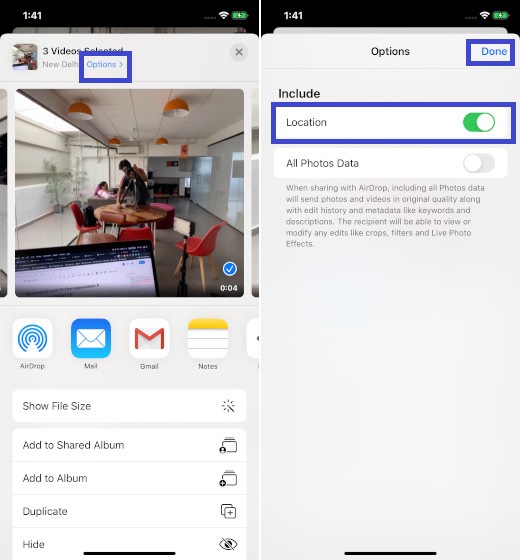
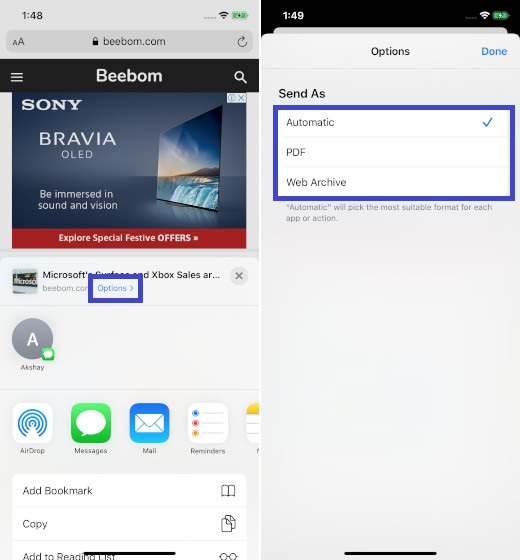
Примечание: Прямо под этим разделом вы должны увидеть параметры обмена на основе контактов, основанные на предыдущей активности контакта с этим человеком. В этом же районе AirDrop также покажет ближайших людей с готовыми устройствами, такими как iPhone, iPad и Mac.
Настройка меню «поделиться» в приложениям на iPhone и iPad
В меню ничего не изменилось с точки зрения функциональности. Таким образом, вы можете продолжать использовать его как обычно.
1. Нажмите на Кнопку Поделиться из приложения на вашем iPhone или iPad.
2. Теперь проведите пальцем влево на панель «Поделиться» и выберите Еще,
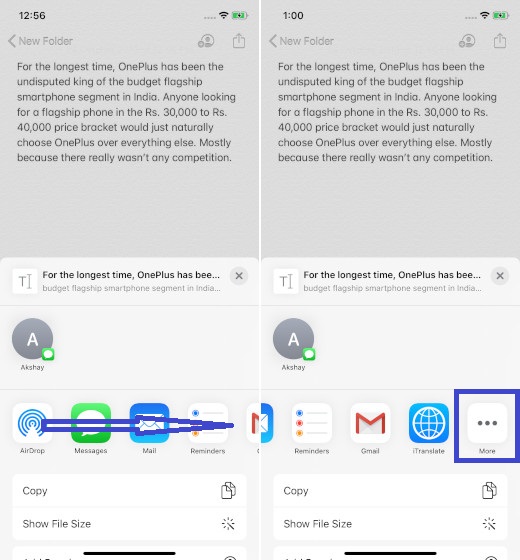
3. Затем нажмите на редактировать, чтобы начать настройку панели по своему вкусу.
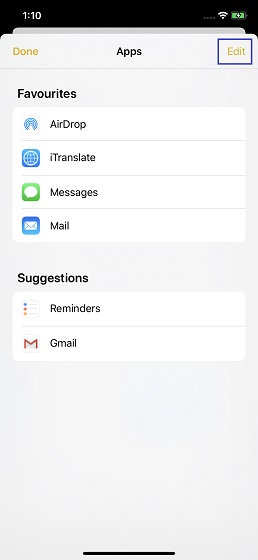
Добавьте ваши любимые приложения в разделе избранного
В разделе Предложения вы должны увидеть список всех приложений, которые вы еще не добавили в избранное. Чтобы добавить конкретный, просто нажмите на «+» Кнопка слева от него.
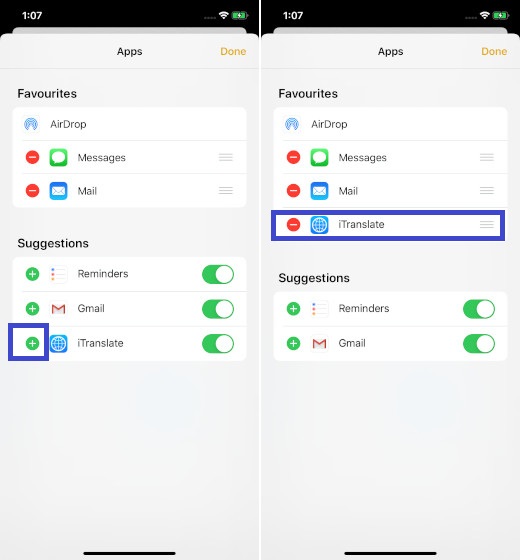
Измените порядок приложений в меню «поделиться»
Если вы часто используете несколько приложений, поместите их прямо вверху, чтобы вы могли легко найти их в списке. И поместите те, которые вы не используете, внизу.
Чтобы расположить приложения в разделе «Избранное», просто нажмите и удерживайте палец и перетащите в предпочтительном месте.
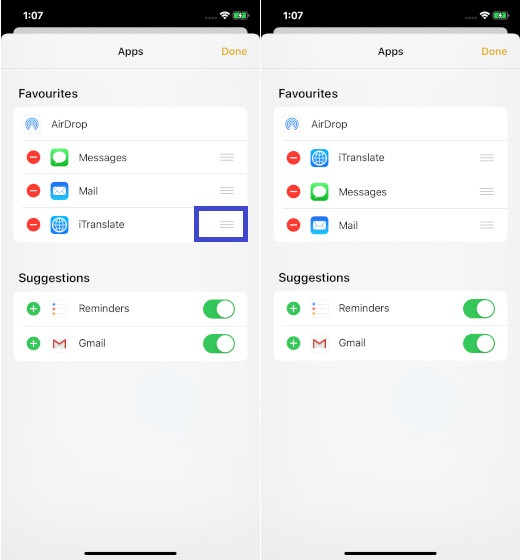
Удалите приложения из панели поделиться
Слишком много приложений могут привести к тому, что меню будет полностью занято. Таким образом, лучше держать лишние вне поля зрения, чтобы разделенный список выглядел аккуратно.
Забудьте о внешнем виде, это также поможет вам легко найти приложения, которые вы часто используете. Чтобы удалить приложение из Избранного, нажмите на красную кнопку и нажмите Удалить,
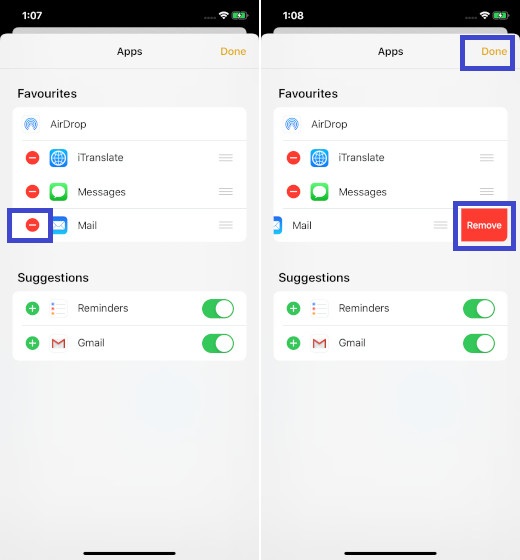
Настроить меню действий на iPhone и iPad
В отличие от меню поделиться, список действий имеет много изменений. Для разнообразия он был разделен на три части:
1. Чтобы начать, нажмите на поделиться внутри приложения, такого как Notes, Safari и т. д. на вашем устройстве iOS или iPadOS.
2. Теперь прокрутите вниз и нажмите на Изменить действия,
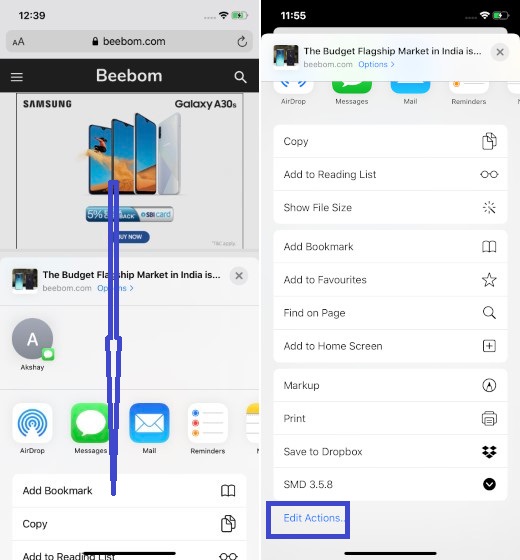
Добавить действие в список избранных
Добавить действие в список действий. Под Избранное вы должны увидеть два раздела. В то время как одно зависит от приложения, другое связано с общими действиями. Чтобы добавить действие, просто нажмите на «+» Кнопка слева от опции.
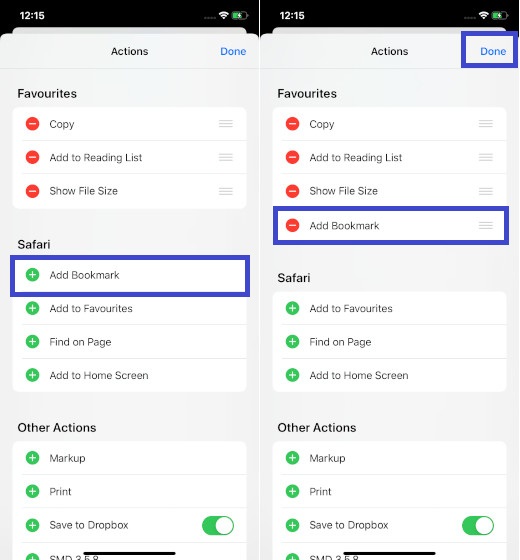
Изменить порядок избранных действий
Переставить значки на листе действий довольно просто. Все, что вам нужно сделать, это просто нажать пальцем прямо рядом с параметром в разделе «Избранное» и перетащите его в нужное место.
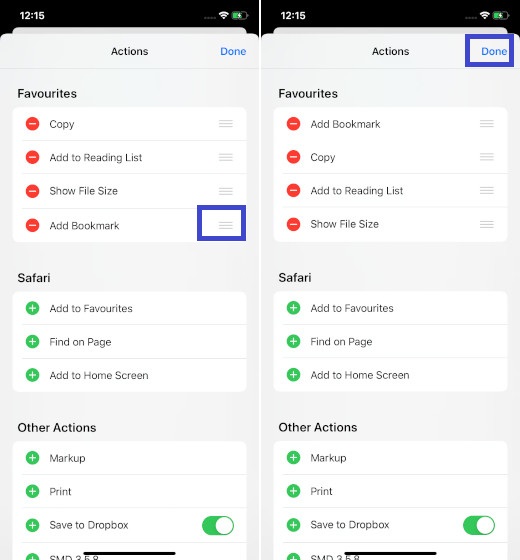
Удалить действие из списка избранных
Что если вы обнаружите, что ваш лист действий перегружен слишком большим количеством опций и хотите удалить те, которые больше не нужны?
Ну, в зависимости от ваших требований, вы можете избавиться от ненужных действий, которые вы вряд ли используете. Таким образом, ваш лист действий будет выглядеть аккуратно и без помех.
Чтобы избавиться от ненужных действий, нажмите на красная кнопка слева от опции и нажмите Удалить,
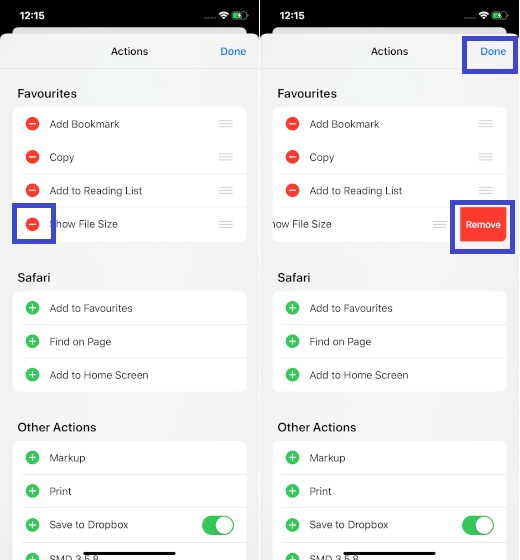
Излишне говорить, что если вам когда-нибудь удастся вернуть их в свой список, просто вернитесь к списку действий и нажмите «+» Кнопка слева от соответствующего значка.
Как только вы все настроите идеально, нажмите на Готово.
Всегда здорово иметь возможность персонализировать свои настройки.
Как исправить WhatsApp, не отображающий опцию отправки на iPhone
Вам нужно срочно отправить файл или фотографию в виде документа через WhatsApp, но вы не можете найти опцию отправки? Не волнуйтесь; ты не одинок! Ошибка затрагивает многих пользователей, в том числе и ваш покорный слуга. И после нескольких перестановок и комбинаций я сузил три хака, чтобы решить, что WhatsApp не показывает «параметр отправки» при отправке документа.
1. Обновите свой WhatsApp
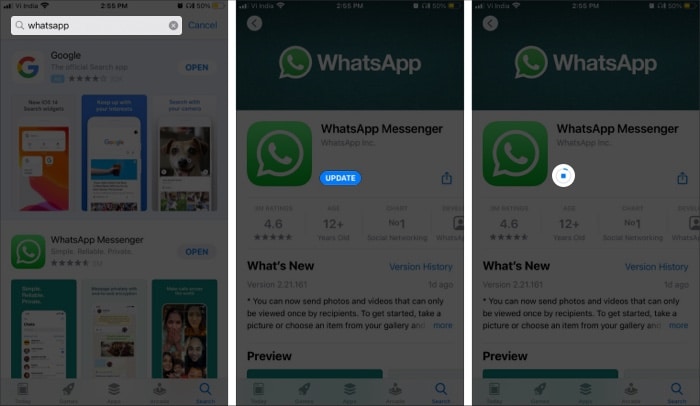
Теперь снова откройте WhatsApp и проверьте, отсутствует ли кнопка отправки. В 90% случаев проблема с отсутствующей кнопкой отправки в WhatsApp возникает из-за какой-либо ошибки, которую следует устранить с помощью обновления.
Однако, если обновление недоступно или проблемы не решаются, вы можете попробовать следующий взлом, чтобы обойти проблему, дождаться, пока WhatsApp выпустит патч, или воспользоваться третьим методом.
2. Отправьте документ или фотографию в виде Zip-файла.
Теперь это не постоянное решение. Это небольшой быстрый способ обмениваться файлами, даже если опция отправки в WhatsApp недоступна. Примечательно, что этот метод без проблем работает с документами и фотографиями.
Но прежде чем мы перейдем к шагам, ознакомьтесь с этим руководством, чтобы создать ярлык для Zip-файлов на iPhone.
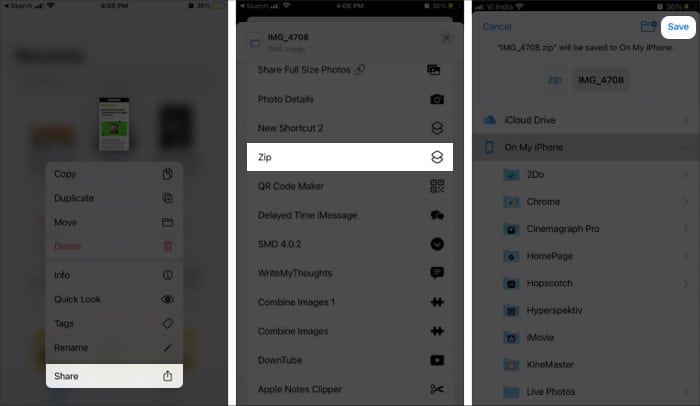
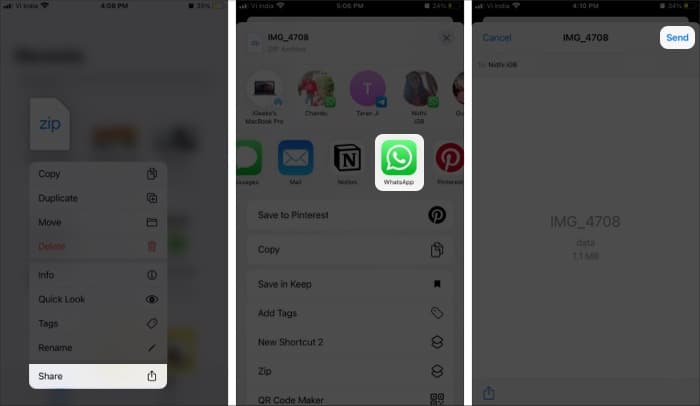
3. Удалите и переустановите WhatsApp.
Иногда для устранения проблемы необходимо предпринять крайние меры. Однако, прежде чем продолжить, создайте резервную копию iCloud, чтобы убедиться, что ваши данные в безопасности.
Нажмите и удерживайте значок WhatsApp, выберите удаление, а затем нажмите «Подтвердить». Теперь перейдите в App Store, чтобы снова загрузить приложение.
Именно после недавнего обновления WhatsApp внезапно перестал показывать кнопку отправки. Поэтому я предлагаю вам проявить терпение и подождать, пока проблема не будет решена в следующих обновлениях. А пока вы можете положиться на метод Zip для обмена документами и фотографиями.
Что ж, вот хаки, которые я пробовал. Есть ли у вас предложения по решению проблемы? Не стесняйтесь поделиться тем же в разделе комментариев ниже.
Нужна дополнительная помощь по WhatsApp, ознакомьтесь со статьями ниже:
